Поддержка получения данных с помощью Altium 365 Workspace
Главная страница: Altium 365 Workspace
Altium позволяет предприятиям копировать необходимое содержимое с исходного сервера и перемещать их на второй, целевой сервер – этот процесс называется получением данных сервера (Server Data Acquisition). Так вы можете, например, быстро получить данные со своего Workspace (размещенного на платформе инфраструктуры Altium 365) и передать их на сервер на собственном оборудовании.
При получении проектных данных, владение полностью передается принимающей организации, которая может беспрепятственно вносить локальные изменения и обслуживать содержимое по своему усмотрению. Сохранение ссылки между полученными данными и их источником позволяет эффективно управлять этими данными, в том числе получать уведомления при изменении исходных данных. Если, например, в будущем будет изменена ревизия объекта на исходном сервере, будет произведена повторная синхронизация, так сказать, с базой. Не имеет значения, если локально были созданы дополнительные выпуски объекта, поскольку всегда есть возможность откатиться к предыдущей ревизии с исходного сервера, благодаря обратной ссылке на исходник объекта, т.е. его источник.
Получение данных – Общий обзор
На изображении ниже представлена общая иллюстрация концепции получения данных. Принципы получения данных схожи, независимо от типа получаемых данных.
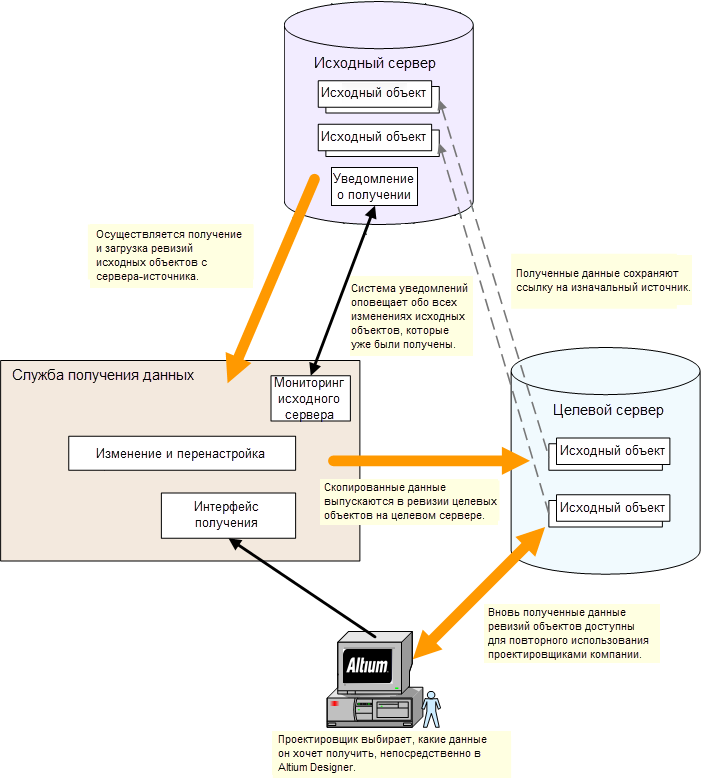
Концепция получения данных сервера.
Объекты, которые могут быть получены
Приведенные ниже типы объектов (Item) могут быть получены из исходного сервера на целевой сервер с помощью функциональных возможностей Data Acquisition:
- 3D-модель
- Настройки Altium Designer
- Компонент
- Шаблон компонента
- Даташит
- Посадочное место
- Управляемый лист схемы
- Файл Output Job
- Шаблон схемы
- Скрипт
- Имитационная модель
- Символ
Что следует иметь в виду при получении данных:
- Могут быть получены только объекты данных, которые находятся на исходном сервере в выпущенном состоянии.
- Может быть получена только выбранная ревизия исходного объекта, но не все ревизии, которые существуют у этого объекта.
-
При получении ревизии исходного объекта компонента или управляемого листа схемы, будут также получены все связанные дочерние объекты:
- Component Item (Объект компонента) – применимые ревизии следующих связанных дочерних объектов: объект символа, объект(ы) посадочного места, объект(ы) 3D-модели, объект имитационной модели, объект шаблона компонента, объект(ы) даташита.
- Managed Sheet Item (Объект управляемого листа) – применимые ревизии следующих связанных дочерних объектов: объект(ы) компонента, объект(ы) символа, объект(ы) посадочного места, объект(ы) 3D-модели, объект(ы) имитационной модели, объект(ы) шаблона компонента, объект(ы) даташита, объект шаблона схемы.
- Жизненный цикл полученной ревизии исходного объекта примет первоначальное состояние после выпуска, определенное назначенным определением жизненного цикла для целевого объекта. История жизненного цикла ревизия исходного объекта будет проигнорирована.
- Если дочерний объект выбранного исходного объекта компонента или управляемого листа схемы по каким-либо причинам не может быть получен, получение выбранного объекта компонента или управляемого листа схемы не будет осуществлено.
Интерфейс процесса получения
Связанная страница: Использование Content Cart
Получение осуществляется с помощью диалогового окна Content Cart. Доступ к этому диалоговому окну осуществляется из панели Explorer в Altium Designer. При просмотре исходного сервера, из которого вы хотите получить данные, щелкните ПКМ по ревизии объекта, который вы хотите получить, и выберите команду Operations » Add to Content Cart из контекстного меню. Вы можете добавить одну или множество ревизий объектов или даже папку объектов (что загрузит в корзину самые новые ревизии всех объектов в этой папке).
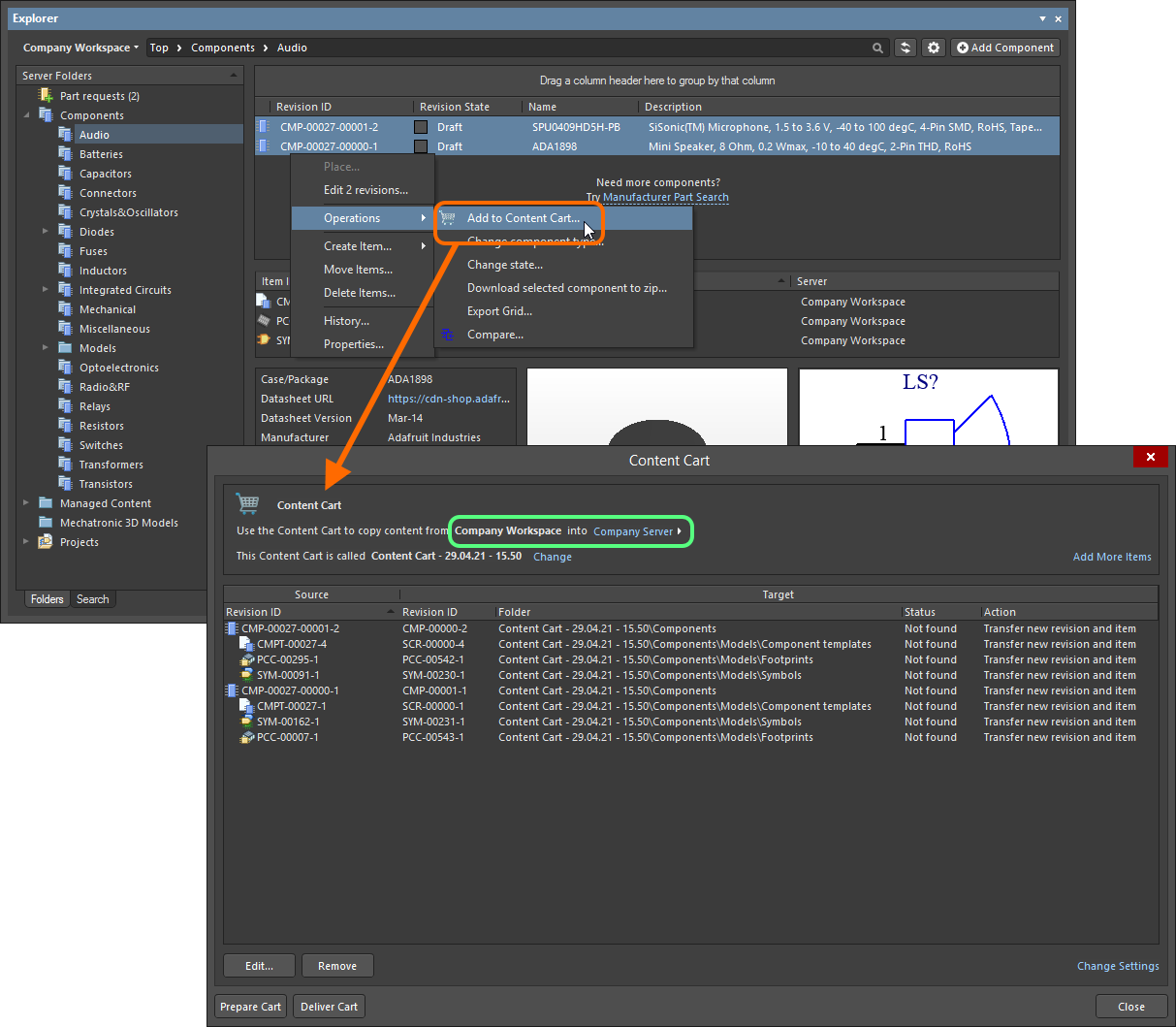
Диалоговое окно Content Cart – центр управления получением данных из исходного сервера.
Используйте Content Cart для получения всех необходимых данных. Процесс получения данных с исходного сервера прямолинеен, и его можно разбить на следующие этапы:
- Исходный сервер определяется автоматически, на основе размещения ревизии объекта, которую вы указали для получения. Выберите нужный целевой сервер из списка других серверов, к которым подключен ваш экземпляр Altium Designer.
-
Оригинальная ревизия объекта приведена в основной таблице. В корзину может быть добавлено любое количество дополнительных ревизий объектов. Для этого нажмите Add More Items в верхней правой части диалогового окна и выберите Select, чтобы открыть диалоговое окно Choose Item (инкарнация панели Explorer). Здесь вы можете найти больше объектов на исходном сервере и добавить их по одному либо в пакетном режиме с помощью стандартных методов множественного выделения. Либо выберите Add manually, чтобы открыть диалоговое окно Add new items, в котором вы можете вставить внешний список необходимых объектов (по одному объекту на строку) и в котором можно провести поиск внутри сервера с помощью выбранного критерия поиска (GUID, Item ID, Name или MPN). Выделите и удалите ревизии объектов из списка (нажмите кнопку
 ), если вы решили не включать их в получение.
), если вы решили не включать их в получение.
- Нажмите Change Settings в нижней правой части диалогового окна Content Cart, чтобы открыть диалоговое окно Content Cart Structure. Здесь вы можете определить опции по умолчанию для каждого из типов объектов данных для получения в будущем, в том числе указать папку по умолчанию на целевом сервере, а также определение жизненного цикла, объект, схему именования ревизий и начальный индекс по умолчанию. Вы также можете добавить примечание, которое содержит в себе полезную информацию о получении для остальных участников, когда они будут просматривать полученные вами данные.
-
После того, как нужные исходные объекты выбраны, нажмите кнопку
 . Целевой сервер будет подготовлен для получения, будет проверено состояние выбранных ревизий объектов (в случае, если они были получены ранее), ссылки родитель-потомок, и будет предложено действие, которое для нового получения будет
. Целевой сервер будет подготовлен для получения, будет проверено состояние выбранных ревизий объектов (в случае, если они были получены ранее), ссылки родитель-потомок, и будет предложено действие, которое для нового получения будет Transfer new revision and item. Хотя заданные ранее опции получения по умолчанию применяются на этом подготовительном этапе, свойства предложенных целевых объектов можно изменить по отдельности, если необходимо. Для этого выберите объект в списке и нажмите кнопку .
.
-
По завершении подготовки нажмите кнопку
 , чтобы начать получение. Будет открыто первое диалоговое окно подтверждения – нажмите Yes, чтобы начать передачу содержимого между исходным и целевым серверами. Второе диалоговое окно необходимо для подтверждения результатов получения – просмотрите полученные объекты на целевом сервере через панель Explorer.
, чтобы начать получение. Будет открыто первое диалоговое окно подтверждения – нажмите Yes, чтобы начать передачу содержимого между исходным и целевым серверами. Второе диалоговое окно необходимо для подтверждения результатов получения – просмотрите полученные объекты на целевом сервере через панель Explorer.
Полученные данные указывают на свой изначальный источник. Эту унаследованную ссылку можно просмотреть, изменив аспектный вид ревизии целевого объекта на Origin.
Механизмы получения
В этом разделе приведен немного более подробный обзор процедурных потоков, используемых получением данных, и общие сценарии, возникающие при управлении получением данных.
Основной процедурный поток
На изображении ниже подробнее показан механизм получения данных с целевого сервера. Оно иллюстрирует соответствующий процедурный поток, который по сути копирует выбранную ревизию исходного объекта между указанным исходным и целевым серверами.
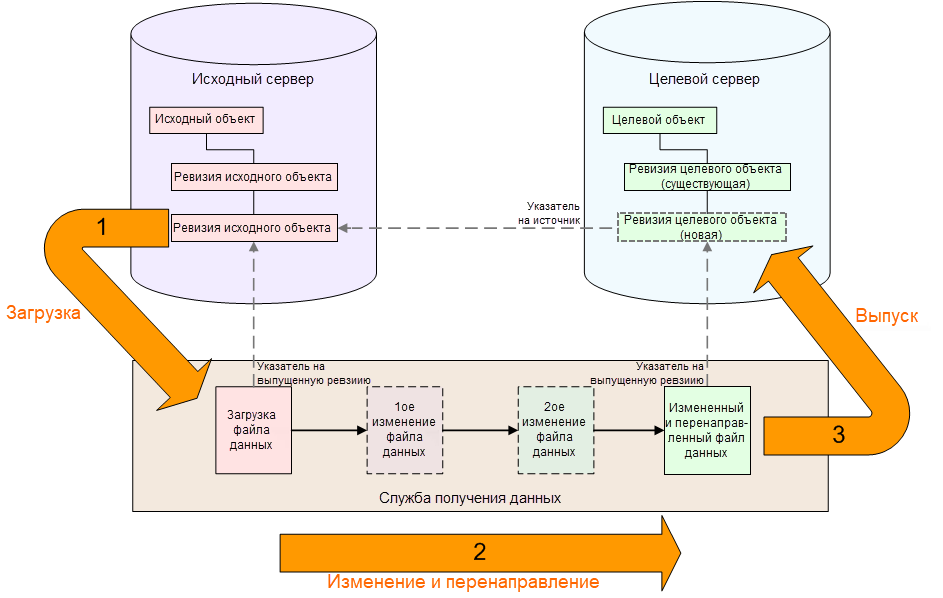
Механизм получения данных из исходного сервера и их передача на целевой сервер.
Как можно увидеть, процедура сводится к трем отдельным этапам, которые обеспечивают передачу данных между серверами с поддержанием целостности этих данных:
- Загрузка – сначала загружается выбранная ревизия исходного объекта (на исходном сервере).
- Изменение и перенаправление – данные автоматически изменяются в соответствии с заданными локальными настройками (локальные для целевого сервера), при этом надежно сохраняя полученное значение.
- Выпуск – данные выпускаются на целевой сервер (в этом случае, в новую ревизию существующего целевого объекта). Целевая ревизия поддерживает ссылку на оригинал, указатель на ревизию исходного объекта.
Управление полученными данными
В предыдущем разделе был рассмотрен базовый поток получения. Для управления полученными данными, отслеживается относительная история исходного и полученного объектов, так что соответствующие действия получения доступны проектировщику через интерфейс управления получением.
В разделах ниже рассмотрены общие сценарии, возникающие при управлении получением данных. В каждом случае, состояние полученных данных, с точки зрения целевого объекта и ревизий, сравнивается с исходным объектом и его ревизиями.
Совершенно новое получение
В этом сценарии, каких-либо ревизий исходных объектов не было получено ранее. Ревизия исходного объекта будет получена в первую ревизию нового целевого объекта. Новый целевой объект и ревизия создаются в рамках настройки получения.
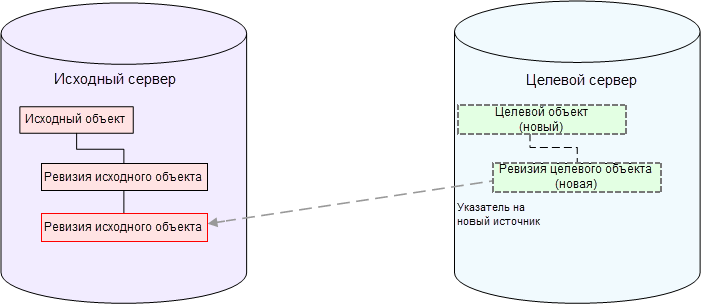
Сценарий 1 – получение данных в первую ревизию нового целевого объекта.
Получение в более новую ревизию
В этом сценарии, ревизия исходного объекта была получена ранее. Затем исходный объект был изменен, что привело к новой доступной ревизии. В этом случае, будет создана новая ревизия существующего целевого объекта, в которую будет получена более новая ревизия исходного объекта.
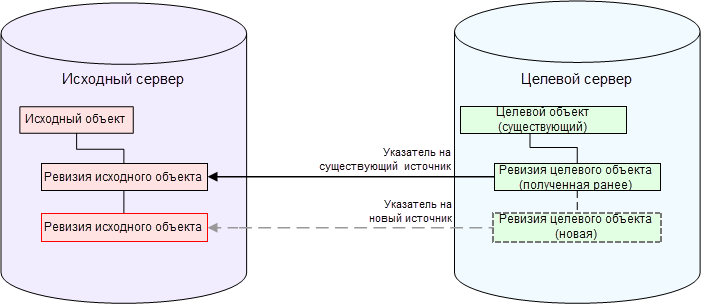
Сценарий 2 – получение более новой ревизии полученного ранее исходного объекта.
Уже существует
В этом сценарии, самая новая ревизия исходного объекта была уже получена – больше получать ничего не нужно.
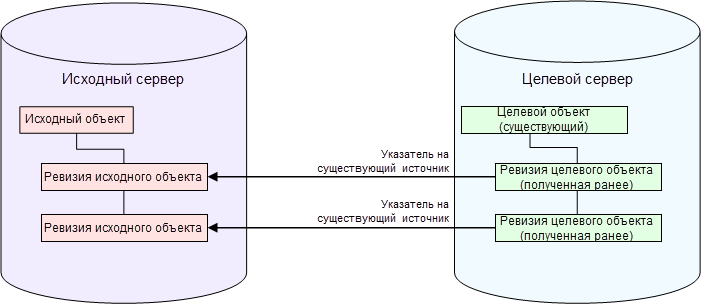
Сценарий 3 – нужная ревизия исходного объекта уже получена, действий не требуется.